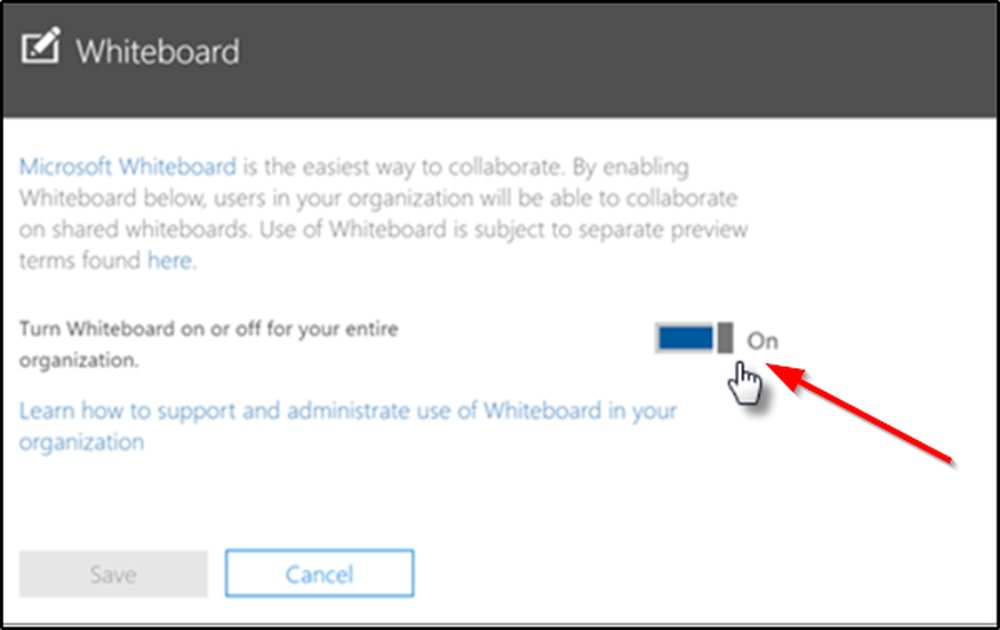Cómo habilitar la reproducción MKV en Windows Media Center


En Windows 7, Media Center viene preinstalado, pero no necesariamente está configurado correctamente. En nuestros dos artículos anteriores para Windows Media Center, le mostramos cómo puede configurar Windows Media Center por primera vez y cómo puede reconstruir su biblioteca de Media Center. Otra cosa que falta en Windows Media Center es el soporte de reproducción para Matroska Video (MKV) archivos. Con la creciente popularidad del formato MKV, esto puede ser bastante problemático. En este tutorial aprenderemos cómo usar una solución alternativa para agregar la capacidad de reproducción MKV a Windows Media Center.
Paso 1 - Descarga las pruebas de FFDShow
Agregar soporte de reproducción MKV a Windows Media Center no toma mucho, de hecho, en su mayoría incluye la descarga de algunos códecs. Comencemos con el primero: descargue las pruebas de FFDShow.
Una vez que la descarga haya finalizado, siga adelante y ejecute el instalador, es bastante sencillo.
Nota: Si está ejecutando un 64 bits sistema operativo que necesitará también descarga este archivo para habilitar la representación de 64 bits.
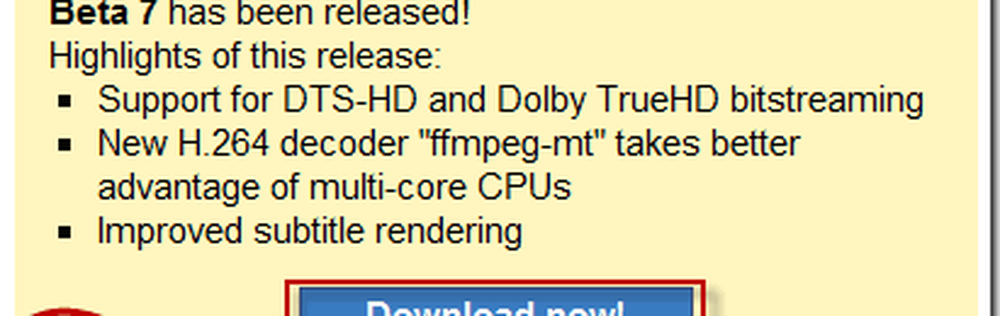
Paso 2 - Descargar Gabest's MKV Splitters
Ahora necesitamos un codec más llamado MKV Splitters de Gabest.
Descargue la versión de 32 bits o descargue la versión de 64 bits según la versión del sistema operativo que esté ejecutando.
Una vez descargado, Extraer Los contenidos del archivo a la DO:\ directorio * (raíz) de tu computadora.
*O cualquier directorio personalizado que haya instalado Windows para.
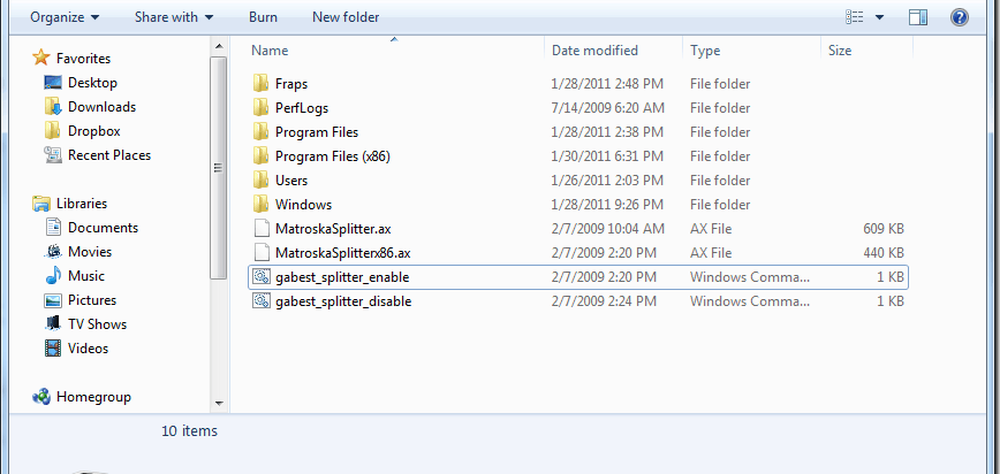
Ahora que el contenido está en tu unidad C: \, Botón derecho del ratón la gabest_splitter_enable.cmd archivar y seleccionar Ejecutar como administrador.
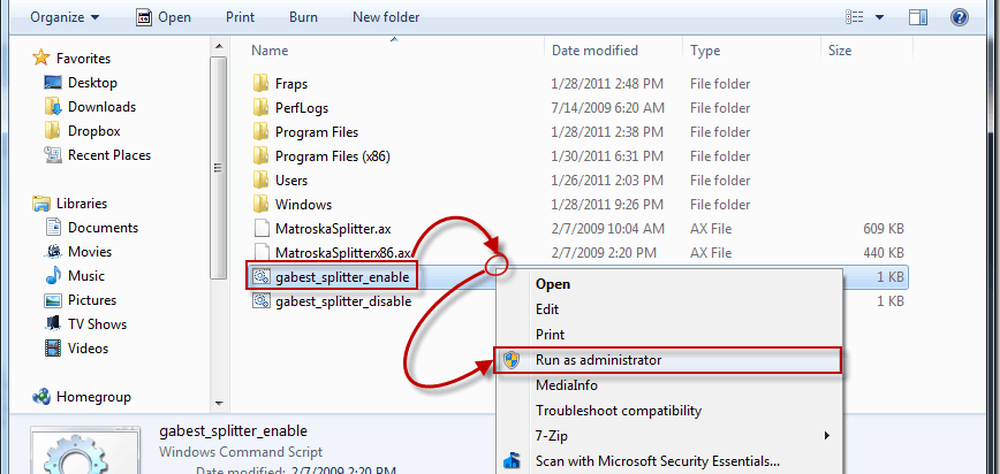
Aparecerá un mensaje que confirmará que la instalación fue un éxito..

Paso 3 - Descargando la Modificación del Registro
Lo último que debe hacer es descargar y abrir un archivo de registro. De nuevo, hay una versión diferente para computadoras de 32 y 64 bits..
Descargar la 32 bits versión
o Descargar la 64 bits versión
Opcional:Si tiene curiosidad por saber qué claves se editarán los archivos de registro, simplemente Botón derecho del ratón el archivo de registro y Seleccionar Abrir con> Bloc de notas.

Una vez descargado, Botón derecho del ratón el archivo de registro y Seleccionar Unir (esto requerirá privilegios de administrador).
Si aparece un diálogo de advertencia, Hacer clic Sí continuar.

Una vez que haya terminado de agregar las nuevas claves al registro, verá una ventana emergente que dice "... agregado exitosamente al registro.” Hacer clic DE ACUERDO para terminar.

Hecho!
Ahora debería poder disfrutar de videos MKV utilizando Windows Media Center sin ningún problema!